Lyd er en væsentlig del af multimedieoplevelsen. Med hensyn til smartphones bruger vi forskellige apps til at se musikvideoer, lytte til musik, interagere med online multimedieindhold osv.
De fleste brugere foretrækker Google Chrome-browseren for at tilfredsstille deres onlinemediebehov; browseren håndterer mediefilerne ret godt. Men for nylig har mange Chrome til Android-brugere vist sig at have problemer med lyden.
Brugere har hævdet, at der ikke er nogen lyd i Google Chrome til Android. Videoen afspilles på websteder, men der er ingen lyd. Hvis du står over for det samme problem, skal du fortsætte med at læse vejledningen.
Sådan rettes ingen lyd i Google Chrome til Android
Der kan være forskellige årsager, der kan føre til, at der ikke er noget lydproblem i Google Chrome-browseren. Du skal kontrollere lydindstillingerne på din smartphone og browseren for at løse problemet. Her er de bedste måder at løse ingen lyd i Google Chrome til Android.
1. Tjek telefonens lydstyrkeniveau
Android giver dig mulighed for at justere lydstyrken for meddelelser, medier, ringetoner og alarmer. På lydstyrkekontrollen skal du dog sikre dig, at medielydstyrken ikke er indstillet til mute.
Du vil aldrig høre nogen lyd, hvis medielydstyrken er slået fra. Sådan kan du kontrollere lydstyrken på din telefon.
1. Åbn din Android-appskuffe, og vælg Indstillinger .
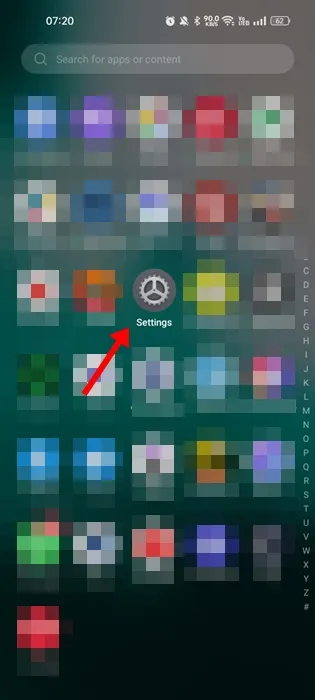
2. Når appen Indstillinger åbner, skal du trykke på Lyd og vibration .
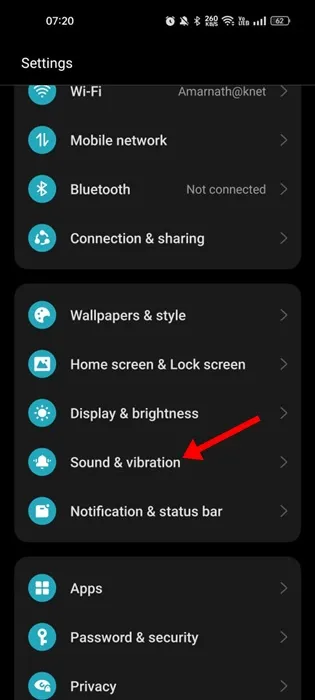
3. På skærmen Lyd og vibration vil du se fire forskellige typer lydstyrkekontroller .
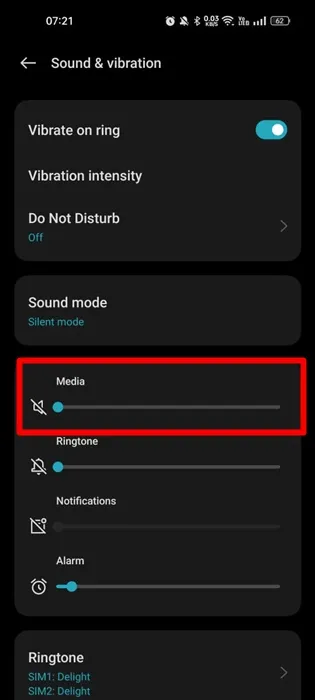
4. Brug skyderen under Media for at øge lydstyrken.

Det er det! Du kan også trykke direkte på lydstyrkeknappen og justere medieskyderen på din Android-smartphone.
2. Sørg for, at den video, du afspiller, har lyden
Det er vigtigt at tjekke, om den video, du ser, har lyden.
Hvis der ikke er nogen lyd i videoen, mislykkes alt, hvad du gør. Afspil derfor 2 eller 3 videoer i Google Chrome-browseren, før du følger de næste metoder.
Dette vil hjælpe dig med at bekræfte, om din Chrome har et problem, eller om det var videoen, der ikke har nogen lyd.
3. Tving til at stoppe Google Chrome-browseren, og åbn den igen
Hvis medielydstyrken er indstillet til maksimum, kan du stadig ikke høre nogen lyd i Google Chrome-browseren; du kan prøve at tvinge browseren til og genåbne den.
Force stop vil frigive Google Chrome fra din Androids hukommelse, hvilket muligvis løser noget lydproblem. Sådan tvinger du til at stoppe Google Chrome-webbrowseren på Android.
1. Tryk først længe på Google Chrome-appen og vælg App Info .
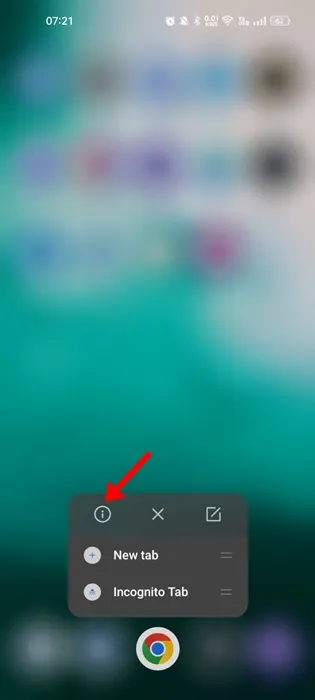
2. Tryk på indstillingen ‘ Force Stop ‘ på appinfoskærmen.
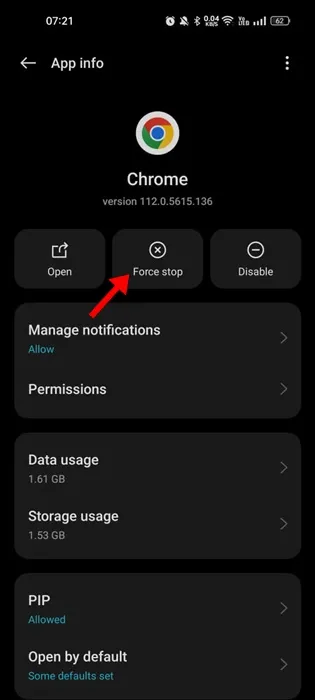
Det er det! Dette vil tvinge til at stoppe Google Chrome-applikationen. Når du er stoppet, skal du trykke på Google Chrome-browseren igen for at åbne den.
4. Sørg for, at musik- og lydtilladelse er aktiveret
Hvis tilladelsen Musik og lyd er deaktiveret for Google Chrome-browseren, afspilles lyden ikke, uanset hvor meget du prøver. Du vil fortsat få problemer relateret til ingen lyd i Google Chrome Android.
Derfor vil vi i denne metode ændre tilladelserne til Google Chrome-browseren og tillade musik- og lydadgang. Så her er hvad du skal gøre.
1. Tryk længe på Google Chrome-browseren, og vælg App Info .
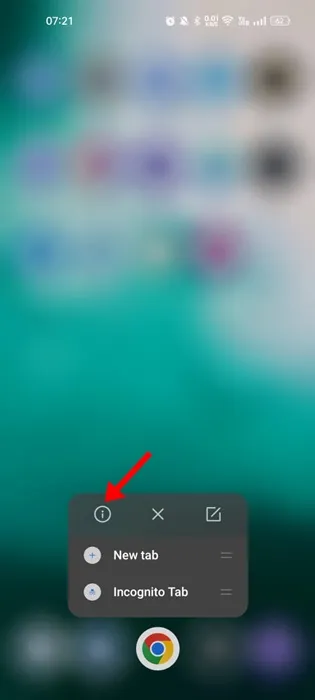
2. På skærmen App Info skal du vælge Tilladelser .
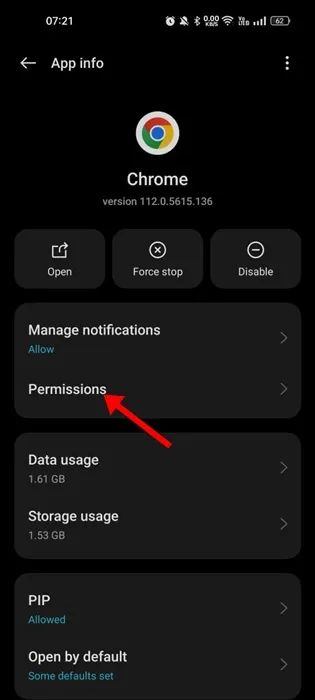
3. På Tilladelser skal du trykke på Musik og lyd .
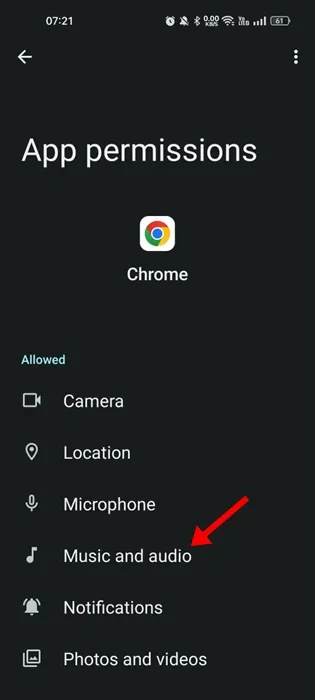
4. På tilladelsen Musik og lyd skal du vælge Tillad
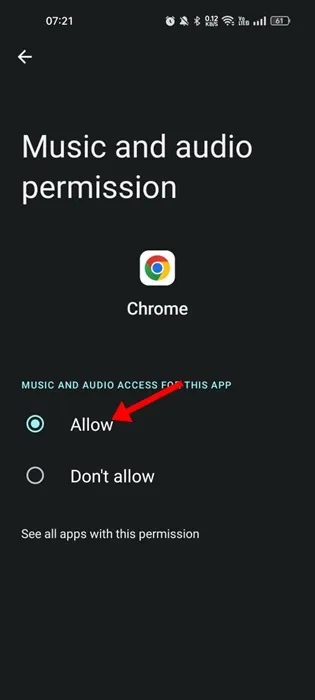
Det er det! Sådan kan du tillade musik- og lydadgang til Androids Google Chrome-webbrowser.
5. Tillad, at websteder i Chrome afspiller lyd
Både desktopversionen og mobilappen til Google Chrome giver dig mulighed for at administrere tilladelser for hvert websted separat. Så hvis du ikke kan høre lyden af video kun på et udvalgt websted, er chancerne for, at du ved et uheld har deaktiveret lydtilladelsen for det pågældende websted.
Derfor skal du åbne det websted i din Google Chrome til Android og følge de trin, vi har delt, for at lade lyden afspille.
1. Åbn Google Chrome-browseren, og tryk på de tre prikker i øverste højre hjørne.
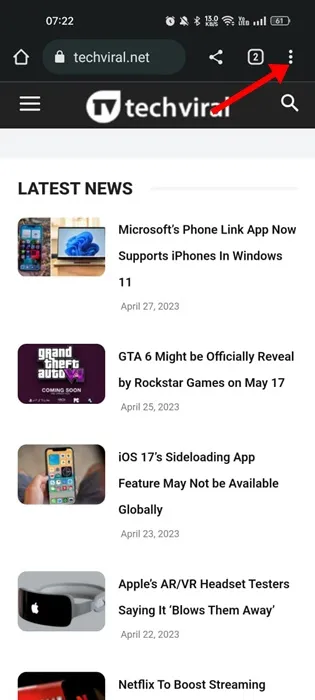
2. Vælg Indstillinger i den menu, der vises.
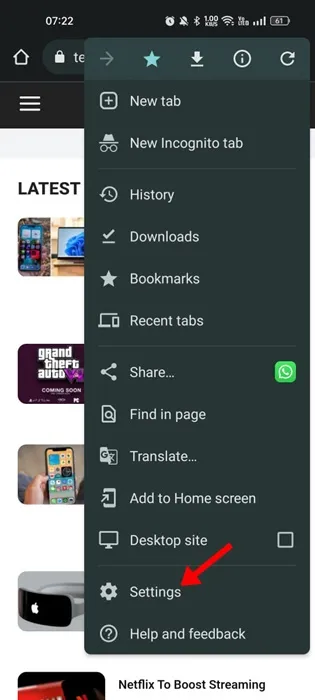
3. Rul lidt ned og vælg Indstillinger for websted
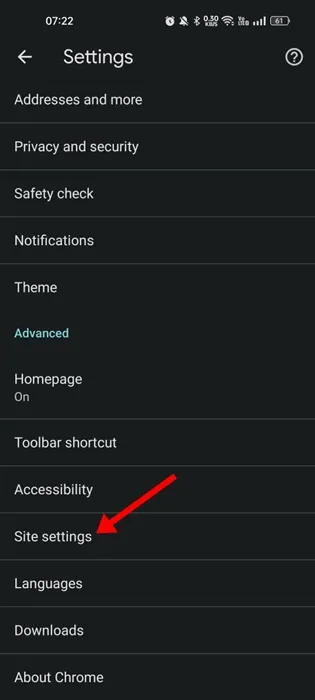
4. Tryk på Lyd i webstedsindstillingerne .
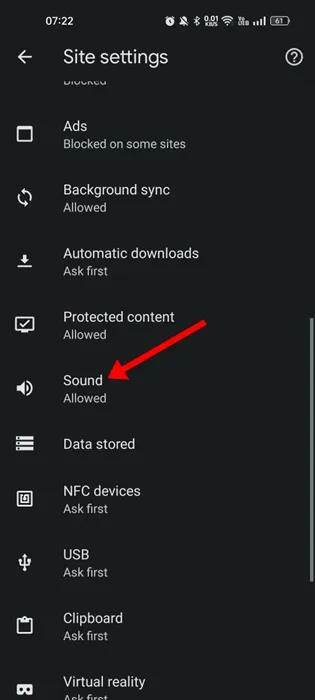
5. Aktiver nu kontakten ved siden af ’Lyd’ på lydskærmen .
6. De websteder, der ikke har lydtilladelser, vises i sektionen Dæmpet.
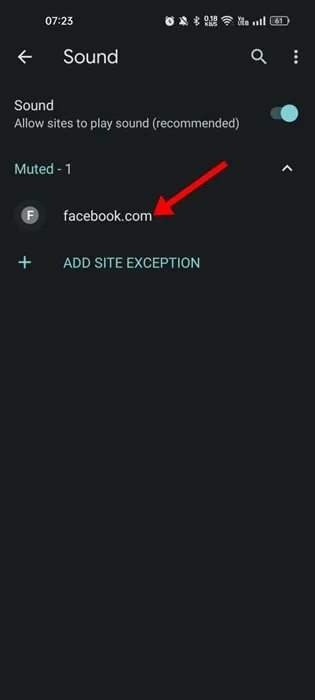
7. For at fjerne webstedet fra sektionen Muted og genvinde lyd, skal du trykke på webstedets URL og vælge Fjern
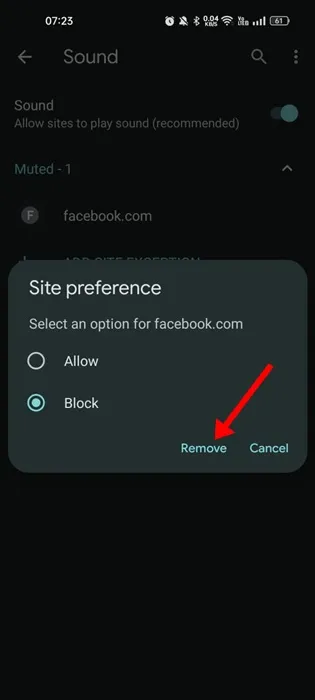
Det er det! Dette giver dit yndlingswebsted mulighed for at afspille lyd i Google Chrome-webbrowseren.
6. Nulstil Google Chrome-flag
Hvis du er en almindelig Chrome-bruger, ved du måske, at du kan aktivere eller deaktivere eksperimentelle funktioner fra websiden Chrome://flags.
Nogle eksperimentelle funktioner kan forhindre lydafspilning i browseren. Da det er svært at vide, hvilke Chrome-flag, der har problemet, er det bedste, du kan gøre, at nulstille alle Chrome-flag på Android. Her er, hvad du skal gøre.
1. Åbn Google Chrome-browseren på din Android, og indtast chrome://flags/ på adresselinjen
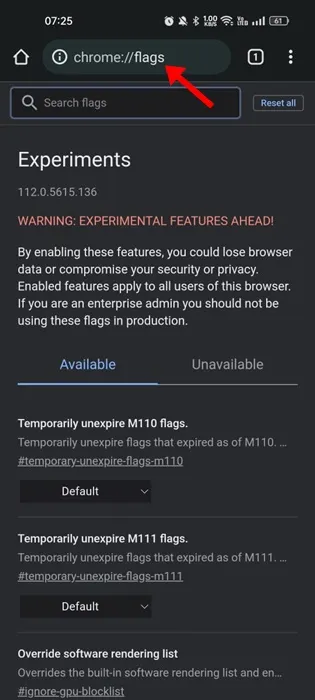
2. Se nu øverst på websiden; ved siden af søgefeltet finder du knappen ‘ Nulstil alle ‘.
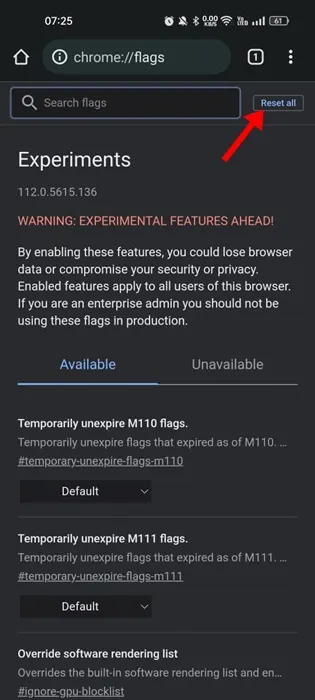
3. Klik på knappen Nulstil alle for at nulstille alle Chrome-flag.
Efter nulstillingen bliver du bedt om at genstarte webbrowseren. Tryk på knappen Genstart for at genstarte Chrome-browseren til Android.
7. Ryd Google Chrome Cache
Korrupte cache-filer sænker ikke kun websidernes ydeevne, men fører også til forskellige andre problemer, såsom lyd holdt op med at virke. Derfor kan du rydde browserens cache, hvis der ikke er lyd i Google Chrome til Android. Sådan gør du.
1. Tryk længe på Google Chrome-browserikonet, og vælg App Info .
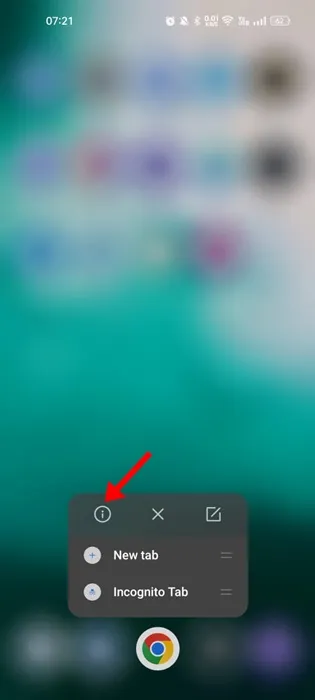
2. Tryk på Lagerforbrug på appinfoskærmen.
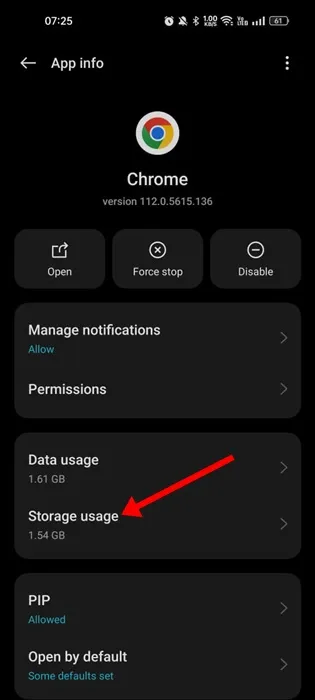
3. På lagerforbrug skal du trykke på Ryd cache .

4. Hvis lyden stadig ikke afspilles, skal du trykke på Administrer plads og vælge Ryd alle data .
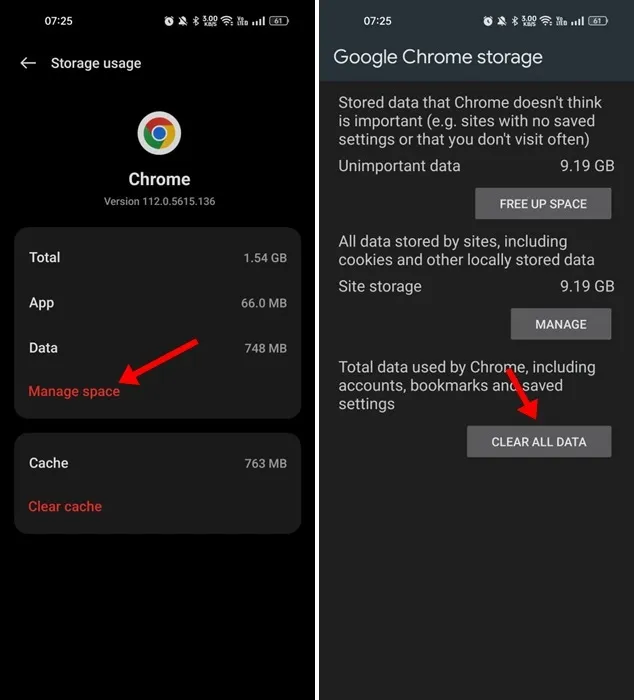
Hvis du har slettet alle data i Google Chrome, bliver du bedt om at logge ind med din Google-konto.
8. Geninstaller Google Chrome på Android
Hvis intet virkede for dig med at løse et lydproblem i Google Chrome-browseren, er geninstallation din sidste udvej.
Måske er nogle filer i Google Chrome-browseren beskadiget; derfor står du over for problemet med ingen lyd. Da du ikke kender den egentlige årsag, er det bedste du kan gøre at geninstallere browseren.
Du skal blot trykke længe på Google Chrome-appikonet på din startskærm og vælge Afinstaller. Når den er afinstalleret, skal du søge efter Chrome i Google Play Butik og installere den igen.
Når den er installeret, skal du åbne Google Chrome-browseren og logge ind på din Google-konto for at få dine bogmærker, browserhistorik og andre data tilbage.
9. Et par andre ting at prøve
Ovenstående metoder ville ikke have løst nogen lyd i Google Chrome-problemet, men hvis problemet fortsætter, kan du prøve et par grundlæggende ting. Her har vi listet nogle af dem.
- Opdater din Google Chrome-browser.
- Sørg altid for, at den video, du afspiller, har lyden.
- Nedgrader din Google Chrome-version.
- Skift til et Google Chrome-alternativ .
Ingen lyd i Google Chrome til Android kan være problematisk, men det kan løses ved at følge disse metoder. Vi er sikre på, at en af løsningerne i denne artikel har virket for dig. Også, hvis du har brug for mere hjælp, bedes du diskutere det med os i kommentarerne.
Skriv et svar